Подивіться на свій процесор або ноутбук і порахуйте, скільки там портів. А тепер порахуйте, скільки портів ви знаєте та використовуєте?
Швидше за все, більшість людей не знають призначення жодного порту, окрім USB чи HDMI. Але якщо ви хочете повністю використати потенціал свого комп’ютера, вам потрібно ознайомитися з усією анатомією пристрою.
Порти є єдиним середовищем зв’язку між нашими комп’ютерами та зовнішніми пристроями. Щоб зрозуміти свій комп’ютер, вам потрібно зрозуміти всі його розетки.
У цій публікації ми поговоримо про різні типи комп’ютерних портів і про те, як їх можна використовувати для кращого зв’язку з комп’ютером. Так, знати про комп’ютери все одно круто😉. Давайте потрапимо в це!
Що таке порт комп’ютера?
Комп’ютерний порт – це фізична точка підключення, яка з’єднує комп’ютер із зовнішнім пристроєм для передачі даних і отримання бажаного результату. По суті, це інтерфейс (точка зв’язку) між зовнішнім пристроєм і материнською платою ПК.
Є два кінці роз’ємів: гніздо (порт), розташоване на материнській платі, і штекер, який складається зі штекера. Коли ці два зв’язані, встановлюється зв’язок і зв’язок.
Комп’ютери мають кілька різних портів для різних входів і виходів. Найбільше ми знайомі з послідовним портом. Він підключається до зовнішніх пристроїв, таких як миша та клавіатура. Цей інтерфейс використовує послідовний протокол, передаючи дані по одній лінії зв’язку по одному біту за раз.
Окрім послідовного порту, на комп’ютерах і ноутбуках, як нових, так і старих, доступно кілька портів залежно від року випуску. Знання всього про ці порти може дати вам перевагу, оскільки ви зможете розкрити весь потенціал свого пристрою та спростити передачу даних.
Зовсім необов’язково, щоб ваш комп’ютер мав усі існуючі порти. Кількість і типи портів в анатомії комп’ютера відрізняються в залежності від марки, моделі, року випуску і призначення конкретного пристрою.
Наприклад, порт PS/2, винайдений комп’ютерною компанією IBM, використовувався в старих комп’ютерах. Тепер їх замінили на USB.
Давайте обговоримо всі поширені типи комп’ютерних портів, які існують або існували в певний момент часу. Чим більше ви знаєте, тим краще.
Послідовний порт
Послідовний порт є одним із найпоширеніших портів майже на всіх комп’ютерах. Асинхронний порт використовується для підключення периферійних пристроїв до комп’ютера, після чого інформація може надсилатися або прийматися послідовно, по одному біту.
 Джерело: Вікіпедія
Джерело: Вікіпедія
Послідовний порт існує вже давно і використовувався для підключення кількох типів зовнішніх пристроїв, включаючи мишу, клавіатуру, ігрові контролери та навіть модеми.
Він також називається COM-портом або портом RS-232 і має нижчу швидкість передачі даних, ніж паралельний порт (про який я поясню далі).
Послідовні порти бувають двох типів – DB25 і DB9. DB25 поставляється з 25 контактами (це в назві), тоді як DB9 поставляється з 9 контактами.
Паралельний порт
Розроблений компанією Epson, наступним за поширеністю портом комп’ютерів є паралельний порт. Він може надсилати й отримувати кілька бітів даних одночасно, що робить його потужнішим, ніж послідовний порт, із вищою швидкістю.
 Джерело: Вікіпедія
Джерело: Вікіпедія
Порт переважно використовується для підключення принтерів і сканерів до комп’ютера. Він поставляється з 25 шпильками. Як і у випадку з послідовними портами, порти USB замінюють паралельні порти, тому ви не знайдете цей порт у більшості сучасних комп’ютерів.
USB хизується вищою швидкістю передачі даних із меншим з’єднанням. Паралельні порти також називаються інтерфейсом Centronics, портом Centronics, портом принтера, портом лінійного принтера та роз’ємом Centronics.
Ігровий порт
Ігровий порт — це ще один порт, який був у старих комп’ютерах IBM, тепер замінений на USB. Як випливає з назви, роз’єм вводу/виводу раніше використовувався для підключення ігрового зовнішнього обладнання, такого як геймпади, джойстики та інші зовнішні пристрої, які дозволяють грати в ігри на комп’ютері.
 Джерело: Вікіпедія
Джерело: Вікіпедія
Це 15-контактний роз’єм, який пізніше був інтегрований зі звуковими картами. Ви не знайдете цього порту в сучасних пристроях, оскільки USB його витіснив.
Читайте також: Найкращі материнські плати Intel для ігор
VGA
VGA (або Video Graphics Array) — це порт, який монітор використовує для підключення до відеокарти ПК. Роз’єм передає відеосигнали на комп’ютер через периферійний пристрій.
 Джерело: Вікіпедія
Джерело: Вікіпедія
Коли HDMI не був у тренді, використовували VGA. Цей роз’єм дозволив використовувати кольорові екрани, але якість відображення була не такою гарною. Він постачався з 15 штифтами, з багатьма типами на вибір, включаючи різні розміри, від 0,75 футів до більше ніж 30 футів. Цей порт все ще доступний у деяких моделях ПК, проекторах, HD-телевізорах і відеокартах.
Якщо ви перевірите свій монітор, ви можете знайти цей порт, який дозволяє передавати відео на вашому телевізорі через зовнішній пристрій, хоча він може мати проблеми з гарною якістю зображення.
S-відео
Роз’єми S-video дозволяють надсилати та отримувати відеосигнали стандартної чіткості від 480 до 576 пікселів. Він використовується для передачі вихідного відео на вихід комп’ютера, відеокамери, DVD-програвача чи телевізора.
 Джерело: Вікіпедія
Джерело: Вікіпедія
Сигнали S-video є потужними, оскільки вони можуть передавати всі відеодані, включаючи інформацію про колір і яскравість, забезпечуючи високу якість зображення на екрані.
Інформація про яскравість і колір надходить на вихід за допомогою двох окремих проводів. З іншого боку, порти S-video можуть мати різну кількість контактів, від 4, 7 до 9 контактів.
HDMI
HDMI досі залишається загальноприйнятою назвою, оскільки більшість сучасних комп’ютерів і телевізорів мають порт HDMI. Мультимедійний інтерфейс високої чіткості, або HDMI, надсилає та приймає цифрові відеосигнали високої роздільної здатності зі звуками та командами пристрою, як у кінотеатрі. Найчастіше використовується під час налаштування двох моніторів або підключення до іншого зовнішнього дисплея.
 Джерело: Вікіпедія
Джерело: Вікіпедія
На відміну від деяких інших відеопортів, цей передає не лише відеосигнали, але й аудіо без шкоди для якості. Він поставляється з 19 контактами. Остання версія порту – HDMI 2.1 – настільки потужна, що може передавати відеосигнали з роздільною здатністю до колосальних 10K, а динамічні формати HDR підтримують пропускну здатність до 48 Гбіт/с.
Не дивно, що багато сучасних графічних карт, як-от Nvidia RTX 3090, оснащені портами HDMI 2.1, які дозволяють підключати їх до моніторів або телевізорів для кращої роботи. Якщо ви хочете транслювати відео на вихід, він точно матиме порт HDMI.
DVI
Цифровий візуальний інтерфейс або DVI — це ще один порт відеодисплея, який дозволяє передавати відеосигнали на пристрої відображення з роздільною здатністю до 2560 x 1600. Порти DVI використовуються в моніторах ПК, проекторах і деяких телевізорах.
 Джерело: Вікіпедія
Джерело: Вікіпедія
Хоча DVI все ще використовується, порти HDMI є більш поширеними, тому що хоча всі інтерфейси HDMI можуть передавати аудіосигнали, лише деякі інтерфейси DVI можуть це робити. Це також краще, ніж VGA, оскільки якість зображення DVI набагато краща.
RJ45
Порт Ethernet або порт RJ45, також відомий під багатьма іншими назвами, такими як мережевий адаптер і мережевий роз’єм, — це інтерфейс, за допомогою якого пристрій із підтримкою Інтернету під’єднується до іншого мережевого пристрою.
Порт з’єднує ваш ноутбук або ПК з маршрутизатором або модемом за допомогою протоколу Ethernet. Зазвичай він має 8 контактів і з’єднує кабелі Ethernet із модемом послідовної передачі даних.
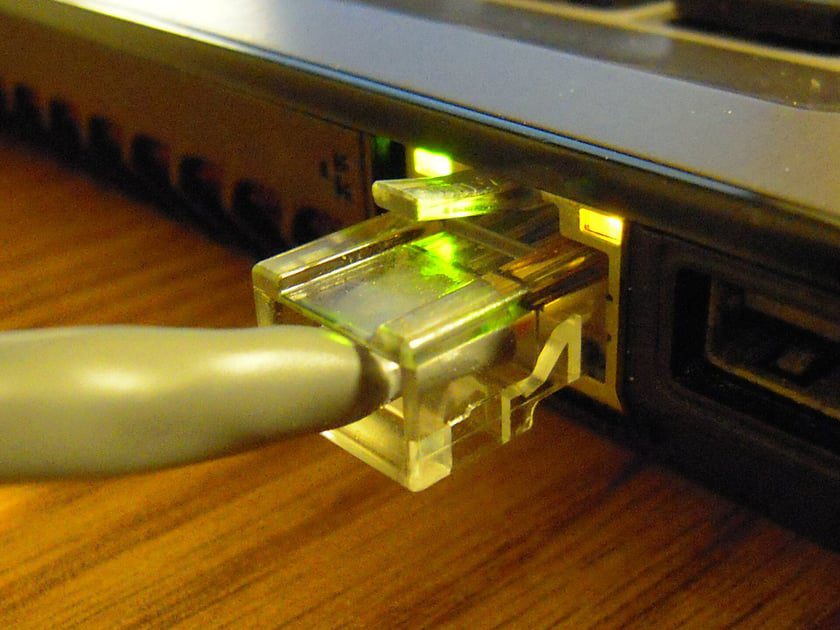 Джерело: Вікіпедія
Джерело: Вікіпедія
Порт використовується для мереж Ethernet шляхом підключення пристрою до локальних мереж (LAN) і глобальних мереж (WAN) і забезпечення підключення до Інтернету в будинках, офісах, школах, коледжах і центрах обробки даних.
Він також використовується для передачі даних, оскільки порти RJ45 забезпечують високу швидкість передачі даних між будь-якими пристроями в мережі, включаючи файли, мультимедійний вміст, документи та інші форми даних.
Крім того, деякі люди використовують його для підключення IP-камер і систем безпеки до мережі, щоб забезпечити віддалений моніторинг і керування системою безпеки.
RJ11
RJ11 — це телефонний інтерфейс, який має 6 контактів і дозволяє з’єднувати телефонні прилади та лінії.
 Джерело: Amazon
Джерело: Amazon
RJ45 і RJ11 — це комунікаційні порти зі схожим виглядом (хоча кількість контактів різна). Перший використовується для підключення до мережі Ethernet, а другий – виключно для телефонного підключення.
USB A, B, C, 3.0
Хоча колись комп’ютери були переповнені різноманітними портами, такими як послідовний, паралельний, ігровий тощо, USB прийшов і поглинув їх усі в один порт.
USB або універсальна послідовна шина — це стандартний інтерфейс підключення, який встановлює з’єднання вашого комп’ютера з декількома видами зовнішніх пристроїв, зазвичай для передачі цифрових даних на короткій відстані. За допомогою USB-порту цифрові дані можна легко та швидко передавати через USB-кабелі.
 Джерело: Вікіпедія
Джерело: Вікіпедія
Крім того, вони також передають електроенергію через кабелі до пристроїв, які її потребують. До USB-порту можна підключати широкий спектр проводів, включаючи мережеві USB-адаптери, широкосмуговий USB, стільникові модеми для Інтернету та навіть USB-принтери. Крім того, ви навіть можете використовувати одну клавіатуру з двома комп’ютерами, якщо у вас є відповідний USB!
USB-накопичувачі також часто використовуються для обміну файлами з одного комп’ютера на інший без мережі. Більшість сучасних електронних пристроїв мають USB-порти, включаючи телефони, ноутбуки, ПК, планшети, колонки Bluetooth, годинники та навіть деякі високотехнологічні лампи.
Усі ці пристрої підтримують різні типи USB. USB можна класифікувати за двома категоріями: фізичним дизайном і швидкістю.
Ось короткий перелік поширених типів USB на основі їх фізичної конструкції:
- USB Type A – найпоширеніший USB-порт, який є майже в кожному ноутбуці чи ПК.
- USB типу B – трохи менший, ніж тип A, квадратний. Він вбудований у зовнішні пристрої, такі як сканери, принтери та жорсткі диски.
- USB типу C – малий розмір і використовується в більшості поширених пристроїв, таких як смартфони та колонки Bluetooth. Він настільки гладкий, що його можна без проблем підключити. Причина, чому він популярний і замінив традиційні порти Type-A, полягає в тому, що він підтримує двонаправлене джерело живлення, тобто якщо він може заряджати ваш телефон за допомогою ноутбука, ваш ноутбук також можна заряджати за допомогою телефону.
- USB Mini – це мініатюрні версії роз’ємів USB типу A та типу B, які використовуються в портативних камерах, старих мобільних телефонах і деяких ігрових контролерах. USB Mini доступний у двох варіантах: Mini USB A та Mini USB B.
- USB Micro – вони використовуються у зовнішніх жорстких дисках, де потрібно швидко передати великі обсяги даних.
- Кабель Lightning – Apple представила ще один роз’єм USB, кабель Lightning, який має роз’єм типу C на одному кінці та прямокутний роз’єм на іншому, який можна перевернути. Хоча кабель можна використовувати лише на пристроях Apple (на жаль), він дозволяє швидко заряджати пристрої Apple.
Порти USB також розрізняються залежно від версії та швидкості. Залежно від того, наскільки швидко вони можуть передавати дані, USB можна класифікувати на 4 категорії:
- USB 1.0 – Максимальна швидкість передачі даних – 12 Мбіт/с
- USB 2.0 – Максимальна швидкість передачі даних – 480 Мбіт/с
- USB 3.0 – Максимальна швидкість передачі даних – 5 Гбіт/с
- USB 4.0 – Максимальна швидкість передачі даних – 40 Гбіт/с
Залежно від дизайну та функціональності USB-порти встановлюються в різні пристрої, враховуючи вроджену потребу пристрою. У той час як раніше USB вводив певну подобу стандартизації в портах, зараз існує багато варіантів USB – останнім з них є кабель Lightning, представлений Apple, який ми обговорювали раніше.
У будь-якому випадку USB-порти Type A і Type C зараз є найпоширенішими в пристроях.
Пристрій для читання карт SD/карта Micro SD
Карти SD (Secure Digital) — це крихітні карти пам’яті, які використовуються для зберігання або передачі цифрових даних, наприклад фотографій і відео, на портативних пристроях. Телефони, камери, електронні книги, музичні плеєри, автомобільні навігаційні системи, цифрові відеокамери та подібні портативні пристрої зазвичай постачаються з SD-картою.
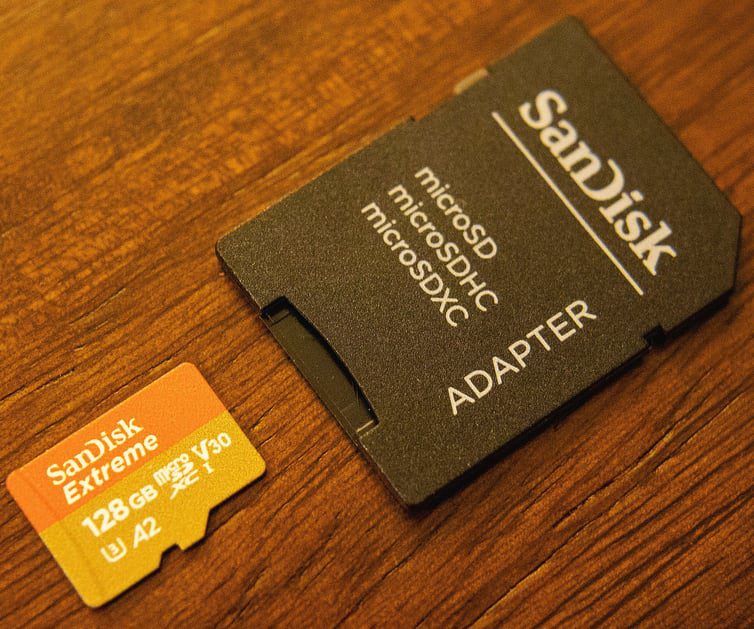 Джерело: Вікіпедія
Джерело: Вікіпедія
Крім того, більшість ноутбуків і комп’ютерів мають пристрій для зчитування SD-карт, крихітний слот для вставлення SD-карти. Вставляючи картку в гніздо, ви дозволяєте своєму ноутбуку чи комп’ютеру зчитувати вміст SD-карти та передавати дані на карту флеш-пам’яті та з неї.
Підтипи SD-карт включають Micro та Mini SD-карти, які керуються Secure Digital Association.
Мікрофон 3,5 мм Аудіо
Ще один слот, який можна знайти в більшості ноутбуків і комп’ютерів, – це 3,5-мм аудіомікрофон або роз’єм для навушників. Це стандартний аудіороз’єм (використовується для мікрофона та навушників), і незалежно від марки та моделі більшість пристроїв мають стандартний аудіороз’єм.
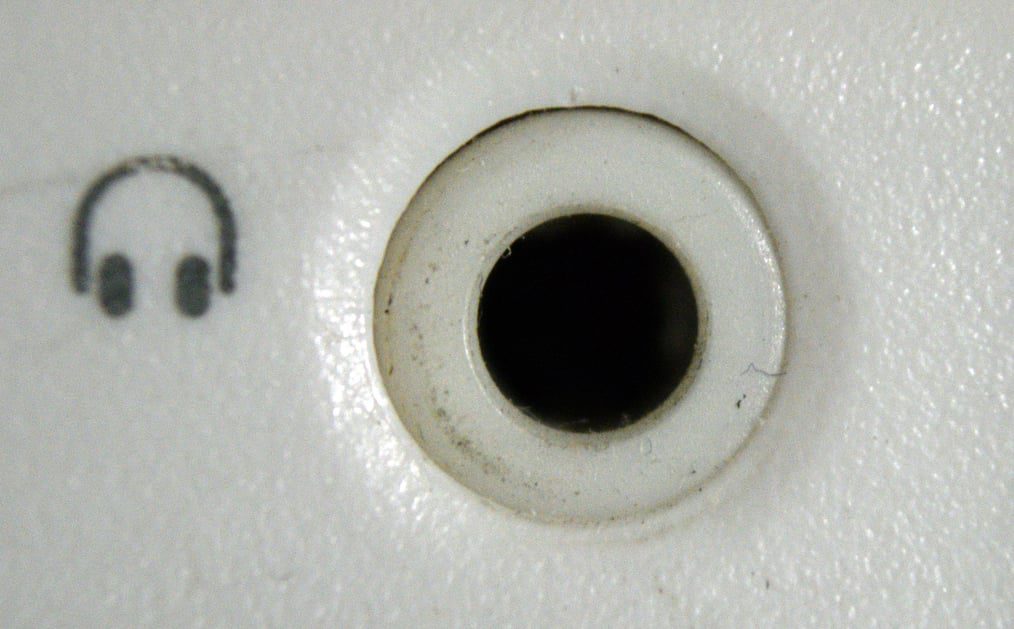 Джерело: Вікіпедія
Джерело: Вікіпедія
За винятком останніх моделей iPhone, які не мають роз’єму для навушників. Натомість той самий порт використовується для зарядки та навушників. Порт також підключає AUX для передачі музики з телефону на стереосистему автомобіля.
Стерео лінія
На материнській платі ПК є кілька аудіопортів з різними функціями та критеріями сумісності. Усе це використовується для підключення комп’ютера до зовнішнього аудіообладнання, наприклад мікрофона, навушників, динаміків тощо. Однак тепер, завдяки гарнітурам Bluetooth, ви можете користуватися бездротовим зв’язком!
 Джерело: Вікіпедія
Джерело: Вікіпедія
Три основні частини аудіопортів материнської плати — лінійний вхід, лінійний вихід і мікрофон. Лінійний вхід використовується для підключення програвачів MP3 та CD-програвачів і має синій колір. Лінійний вихідний порт зеленого кольору і використовується для підключення підсилювачів і стереодинаміків.
Для підключення мікрофона використовується мікрофон в одному, рожевого кольору. Три порти зазвичай завжди є міні-роз’ємами 3,5 мм (1/8 дюйма).
C/Sub, бічний порт і задній порт
Крім основних аудіопортів, згаданих вище, деякі інші аудіопорти також сприяють створенню звукових систем у ваших пристроях. Порт C/Sub (помаранчевий колір) підключає центральний/сабвуферний динамік.
 Джерело: Вікіпедія
Джерело: Вікіпедія
Інші два порти — бічний і задній. Бічний порт (сірий колір) підключається до бічних динаміків, а задній порт (чорний колір) — до заднього динаміка. Існує також аудіороз’єм 6,3 мм, але він в основному використовується в материнських платах високого класу і не так часто зустрічається, як 3,5-мм.
Поширеним аудіопортом, про який я маю згадати, є порт S/PDIF (цифровий інтерфейс Sony/Philips). Він підключається до зовнішніх аудіопристроїв, таких як DVD-програвачі, Blu-ray програвачі, компакт-диски або системи домашнього кінотеатру. Він забезпечує покращену якість звуку порівняно з аналоговими портами; таким чином, вони в основному зустрічаються на материнських платах високого класу, а не на материнських платах низького та середнього класу.
FireWire
Так, є інший порт, який використовується для підключення периферійних пристроїв до комп’ютера, і це FireWire. Також відомий як IEEE 1394, порт підключає такі пристрої, як камери, сканери, принтери, жорсткі диски та інші периферійні пристрої для надсилання та отримання даних.
 Джерело: Вікіпедія
Джерело: Вікіпедія
Хоча USB виконує майже однакову функцію, між ними є деякі ключові відмінності. Почнемо з того, що FireWire може обробляти більше даних, ніж USB для аудіо та візуальних даних. 2.0 USB, наприклад, може передавати дані зі швидкістю 480 Мбіт/с. Тим часом 800 FireWire може обробляти 800 Мбіт/с. Хоча 2.0 USB може обслуговувати 127 пристроїв, 800 FireWire може працювати лише з 63 пристроями.
Інша річ, яка відрізняє ці два протоколи, полягає в тому, що USB базується на мережі хоста, а FireWire — на одноранговому зв’язку. Щоб USB з’єднувався з іншим пристроєм, потрібен комп’ютер для мережі.
З’єднання FireWire можна встановити безпосередньо між двома пристроями без комп’ютера, який є посередником. Але, зрештою, мета обох залишається незмінною – підключати інші периферійні пристрої та передавати дані.
Роз’єм IEC
Конектори IEC — це група конекторів, яка відповідає стандартам Міжнародної електротехнічної комісії (IEC).
 Джерело: Вікіпедія
Джерело: Вікіпедія
Одним із найпопулярніших роз’ємів є IEC 320 C13/14, де 32 — це кількість специфікацій, які мають з’єднувачі живлення, а C1 — це роз’єм, який використовується в промисловості змінного струму та AV. Це скорочена версія IEC 60320.
Гніздо C13 вставляється в штекер C14, який зазвичай зустрічається у врізних панелях або корпусах комп’ютерних джерел живлення.
eSATA
Стандарти Serial ATA (SATA) — це новий формат зовнішньої пам’яті, який під’єднує ПК до різноманітних зовнішніх пристроїв пам’яті.
 Джерело: Вікіпедія
Джерело: Вікіпедія
Його призначення подібне до Firewire і USB, але швидкість передачі даних eSATA (зовнішнє послідовне розширене технологічне підключення) набагато вище, ніж будь-що інше. Він демонструє швидкість, яка в 3 рази перевищує конкурентів.
DisplayPort
DisplayPort, як випливає з назви, з’єднує пристрій відображення та джерело відео для потокової передачі відео на комп’ютері. Він передає аудіо- та відеосигнали одночасно та незалежно, залежно від ваших потреб.
 Джерело: Вікіпедія
Джерело: Вікіпедія
Діапазон трактів відеосигналу коливається від 6 до 16 біт на канал кольору, а звуковий шлях має до 8 24-бітних каналів. Асоціація стандартів відеоелектроніки (VESA) розробила DisplayPort як високопродуктивну заміну іншим видатним параметрам дисплея, таким як DVI та VGA.
Він досі широко використовується, оскільки DisplayPort підтримує зображення високої роздільної здатності з достатньою кількістю роз’ємів. Швидкість передачі даних також становить до 17,28 Гбіт/с, що робить його швидким варіантом.
Cardbus
Cardbus є одним із двох розширень стандарту PCMCIA, яке може розширити смугу пропускання шини до 32 біт на 33 МГц.
 Джерело: Вікіпедія
Джерело: Вікіпедія
PC-карта використовується для додавання периферійних можливостей і додаткового обладнання до ПК або ноутбука.
Заключні думки
Ваш комп’ютер або ноутбук є домом для незліченних портів, кожен з яких використовується для створення двох пристроїв (ваш ПК і периферійний пристрій обмінюються даними та передають дані один одному).
Хоча поява деяких нових портів зробила старі застарілими, наприклад, те, що USB зробив з ігровими портами та деякими іншими, дуже важливо знати анатомію старих і нових комп’ютерів, щоб краще розуміти пристрої, які ви використовуєте. Ця публікація містить практично всі порти, про які вам потрібно знати.
Далі детально дізнайтеся про всі покоління комп’ютерів, щоб ще більше освіжити свої знання.

